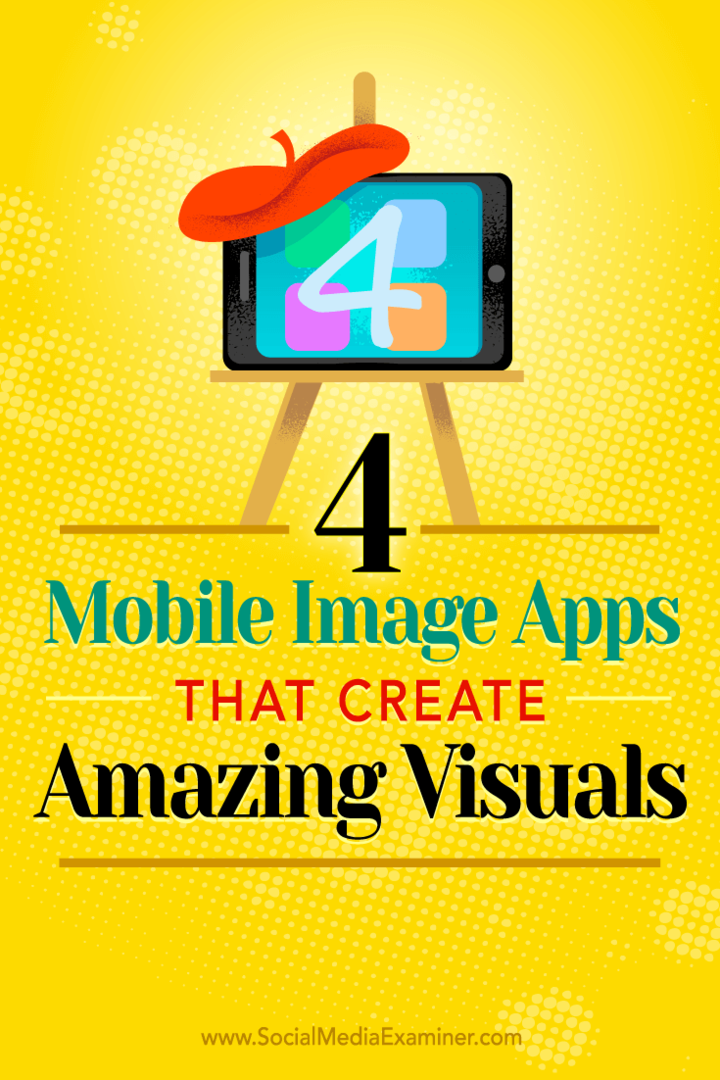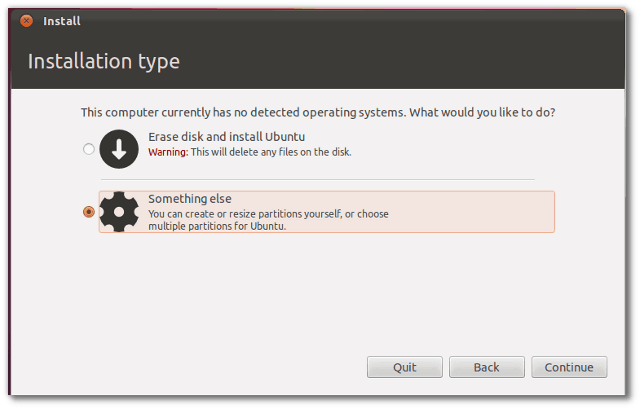4 mobiilikuvasovellusta, jotka luovat hämmästyttäviä visuaalisia ominaisuuksia: sosiaalisen median tutkija
Sosiaalisen Median Työkalut / / September 26, 2020
 Käytätkö älypuhelinta tai tablettia kuvien lähettämiseen sosiaaliseen mediaan?
Käytätkö älypuhelinta tai tablettia kuvien lähettämiseen sosiaaliseen mediaan?
Etsitkö mobiilikuvasovelluksia visuaalisi parantamiseksi?
Tässä artikkelissa löydä neljä mobiilisovellusta, joiden avulla voit luoda ja julkaista erinomaisia sosiaalisen median kuvia liikkeellä ollessasi.

# 1: Harjaa kuvia Prismasuodattimilla
Prisma on useita taiteellisia suodattimia, joita voit käyttää valokuvissasi.
Sovelluksen avulla voit muuttaa kaiken kauniiksi kuvaksi, olipa kyseessä sitten kuva henkilöstä, esineestä tai maisemasta tai joku muu. Sovellus on erityisen hyödyllinen ihmisille, jotka käyttävät kuvakuvia ja joilla ei ole valtavaa budjettia. Prisma voi valaa tyyli mihin tahansa kuvaan.
Jos haluat lähettää kuva mutta se ei ole tarpeeksi hyvä sosiaalisen median tileillesi, käytä Prismaa sen parantamiseen. Esimerkiksi minun piti käyttää kuvaa kannettavastani ja Prisma sai sen näyttämään taiteelliselta.
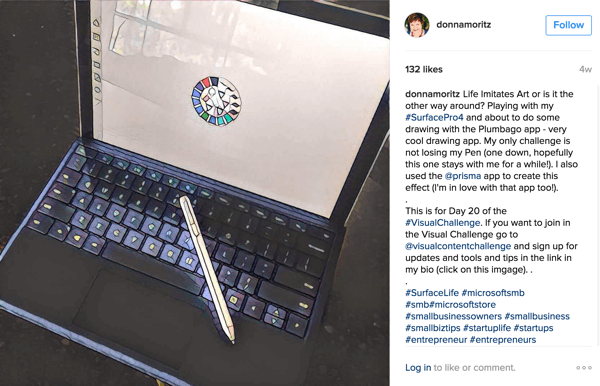
Voit käyttää Prismaa
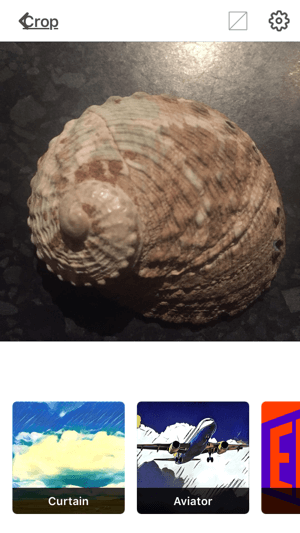
Seuraava, selaa Prisma-suodattimia löytää haluamasi. Jotkut tyylit toimivat paremmin kuin toiset, joten kokeile eri ulkonäköä.
Prisman suodattimet sisältävät tunnettujen taiteilijoiden, kuten Picasso ja Van Gogh, suodattimet. Myös tyylit, kuten Mosaiikki, Paperitaide, Huuto ja Sähkö, voivat antaa kuvillesi monipuolisen ilmeen maalauksesta ja luonnoksesta kubismiin ja abstrakteihin. Koska jotkut suodattimet ovat taiteellisia ja toiset valokuvallisempia, valitse tuotemerkkisi mukaiset suodattimet.
Kun olet käytä suodatinta (Verhoa käytettiin alla olevassa kuvassa), voit hienosäädä sitä pyyhkäisemällä vasemmalle ja oikealle suodatinprosentin muuttamiseksi. Näin voit sisällyttää hienovaraisia tehosteita grafiikkaasi.
Kun olet tyytyväinen tuloksiin, jaa kuvasi Instagramissa tai Facebookissa, tee siitä profiilikuvasi tai lataa se kamerarullallesi.
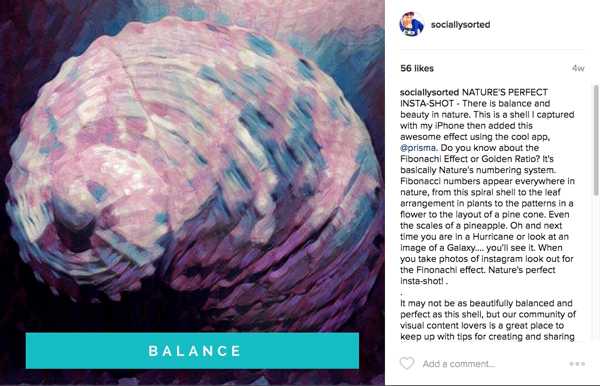
Prismassa on myös uusi valokuvien jakamisen ominaisuus. Vain pyyhkäise ylös tai alas luoda jaetun näytön tehoste.
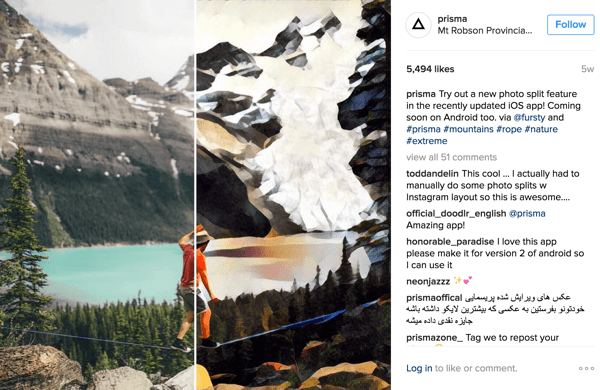
Prima antaa kuvillesi hauskan taiteellisen ilmeen, mutta älä liioittele sitä. Haluat, että erikoiskuvasi kiinnittävät yleisösi huomion, kun käytät niitä. Jos aiot käyttää Prismaa paljon, käytä samaa suodatintyyliä kaikille Prisma-kuvillesi.
Prisma on vain mobiilisovellus (saatavana osoitteessa iTunes ja Google Play) ja se on ilmainen. Inspiraatiota varten tarkista Prisma Instagram -syöte.
# 2: Animoi kuvaviestit Ripl
Lyhyet videot kiinnittävät huomiota sosiaalisen median syötteeseen. Ripl tekee animoitujen sosiaalisen median viestien luomisen helpoksi.
Riplin avulla voit lisää enintään kahdeksan kuvaa, joissa on useita tekstikerroksiaja luo minidiaesitys. Tämä on loistava vaihtoehto opetusohjelmaan tai tapahtuman, sijainnin tai tuotteen esittelemiseen. Esimerkiksi tämä välittäjä käytti Ripliä kotikiertueella.
Riplin lähettämä video (@riplapp) päällä
Riplin ilmainen versio tarjoaa sinulle erilaisia tyylejä, fontteja ja värejä. Sen avulla voit myös lisätä musiikkia.
Pro-tili on 9,99 dollaria kuukaudessa, ja se antaa sinulle rajoittamattoman pääsyn premium-malleihin (yli 75 uusia viikoittain). Sinä pystyt Lisää oma musiikkisi tai valitse Riplin kirjastosta, lisää mukautettu vesileima tai logoja ajoita viestejä. Tallennustilaa on myös enemmän, joten voit tallenna luomuksesi kamerarullallesi.
Aloita luomalla viesti. Napauta Lisää valokuvia ladata kuva (tai kuvat) sovellukseen. Sitten jokaiselle kuvalle, lisää ensisijainen tekstikerros ja mahdollinen toissijainen tekstikerros sekä kohdelinkki jos haluat sen sisältyvän kuvatekstiisi. Linkkiä ei kuitenkaan voi napsauttaa.
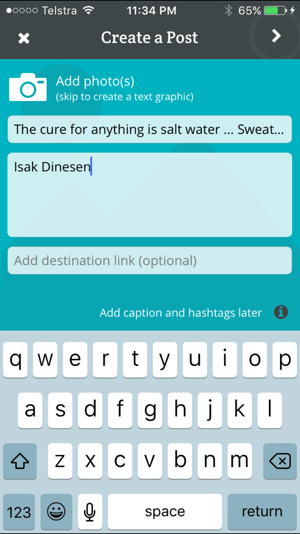
Seuraava, valitse asettelu ja animaatiotyyli. Valitsemasi asettelun mukaan sovellus tarjoaa erilaisia vaihtoehtoja, joita voit muuttaa, kuten fontti, taustakuva, animaatiotyyli, päällekkäisen tekstin väri, musiikki, kyky kytkeä teksti päälle ja pois päältä ja lisää.
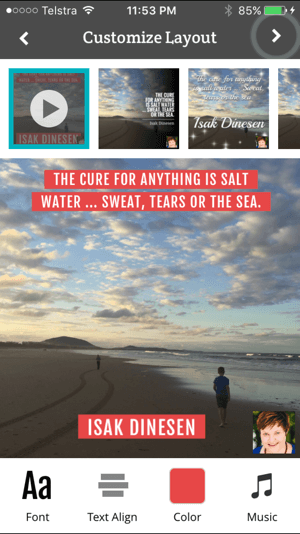
Kun olet valmis, lisää kuvateksti ja hashtagit, ja sitten lähetä se suoraan Facebookiin, Twitteriin ja Instagramiin.
Video, jonka on lähettänyt Socially Sorted (@donnamoritz) päällä
Ripl on erinomainen työkalu jonkin opettamiseen tai esittelyyn. Lisäksi, jos sinulla on muokkaustaitoja ja ohjelma, kuten iMovie tai MovieMaker, voit kytke Riplit yhteen ja tee pidempi video.
Ripl on käytettävissä Vain iOS, mutta voit liittyä odotuslista Androidille. Katso Ripl Instagram-syöte lisää esimerkkejä.
# 3: Käytä useita muokkauksia PicMonkeyllä
PicMonkey on kuvankäsittelytyökalu toisin kuin kuvanluontisovellus. Tämä tarkoittaa, että se tarjoaa Photoshop-tyyppisiä vaihtoehtoja ja hienoja tehosteita sisällytettäväksi kuviin. Jos haluat parantaa kuviasi ja lisätä erityisiä elementtejä, tätä sovellusta käytetään.
Kun PicMonkey käynnisti mobiilisovelluksen, he valitsevat työpöytäsovelluksen hauskat osat virtaviivaistamaan sitä ja tekevät siitä painettavan ja helppokäyttöisen. Pidän siitä, että PicMonkey on valinnut muutaman avaintoiminnon sen sijaan, että yrittäisi sisällyttää kaikkea. Tämä sovellus koskee nopeaa, kaunista kuvankäsittelyä, ja se soveltuu hyvin kuvien korottamiseen Instagramille.
Hanki YouTube-markkinointikoulutus - verkossa!

Haluatko parantaa sitoutumistasi ja myyntiäsi YouTuben avulla? Liity sitten suurimpaan ja parhaaseen YouTube-markkinoinnin asiantuntijoiden kokoukseen, kun he jakavat todistettuja strategioita. Saat vaiheittaiset live-ohjeet, joihin keskitytään YouTube-strategia, videoiden luominen ja YouTube-mainokset. Tule yrityksesi ja asiakkaidesi YouTube-markkinoinnin sankariksi toteuttaessasi strategioita, jotka saavat todistettuja tuloksia. Tämä on live-online-koulutustapahtuma ystäviltäsi Social Media Examiner -sivustolta.
KLIKKAA TÄTÄ TIETOJA - ALE LOPETTUU 22. SYYSKUU!Aloita avaa PicMonkey ja valitse muokattava kuva kamerarullasta. Voit tehdä muutamia perustoimintoja sovelluksessa. Voit esimerkiksi säädä kuvaa ja rajaa, kierrä tai muuta sen kokoa.
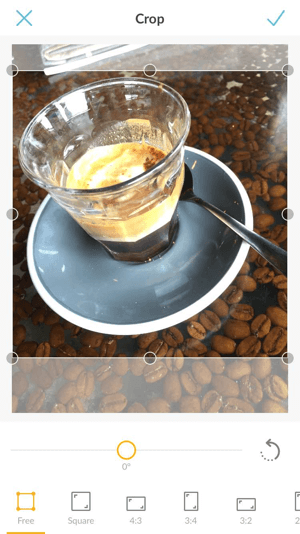
Voit myös lisätä kuvaan erikoistehosteita, kuten suodattimien kerroksia. Tässä esimerkissä käytetään Orton-suodatinta.

Sen päällä on myös mustavalkoinen suodatinkerros.
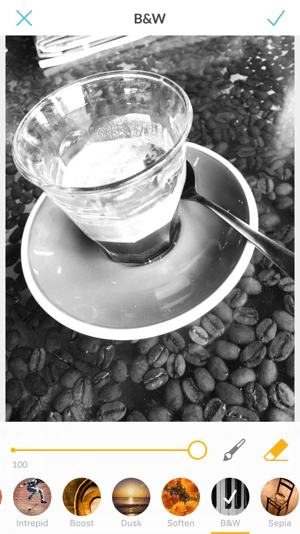
Voit käyttää sormeasi tai kynääsi piirtää kuvaan lisätäksesi tai poistaaksesi erilaisia valokuvatehosteita, kuten seepia, mustavalkoinen, hämärä ja niin edelleen. Mitä enemmän vaikutuksia, sitä parempi.
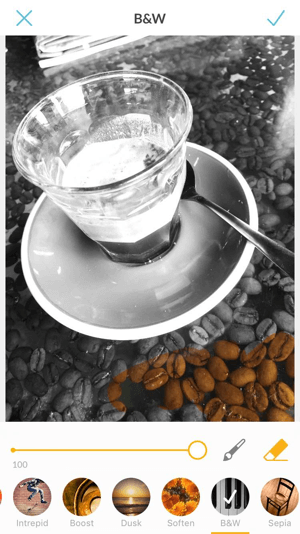
Piirrä kuvaan minkä tahansa värin ja muuta suurten annosten väriä dramaattisten vaikutusten saavuttamiseksi.
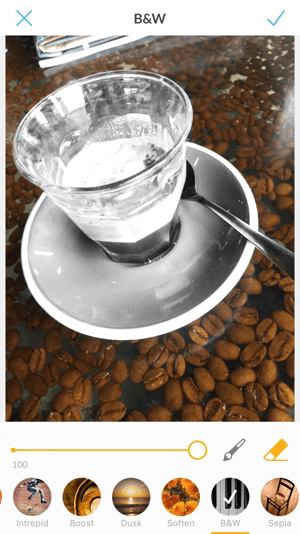
PicMonkeyn avulla voit myös lisää tekstiä valokuviin ja muuta sanojen kirjasinta, väriä ja tyyliä. Lisäksi sovelluksessa on useita tarroja, jotka voit lisätä kuviisi.
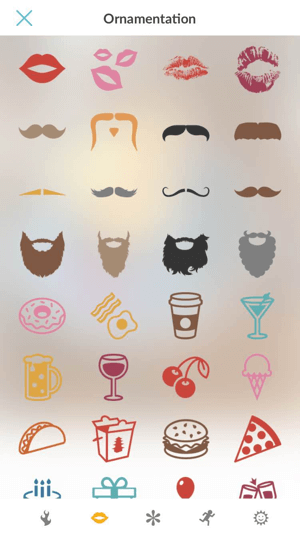
Napauta tarra, jonka haluat lisätä valokuvaan.
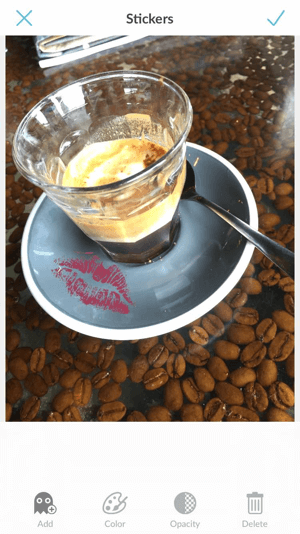
Kun olet tyytyväinen siihen, Tallenna kuva puhelimeesi, jaa se tai tallenna keskittimeen (PicMonkeyn tallennustila), jotta voit työskennellä kuviesi kanssa sekä mobiilisovelluksessa että työpöytätyökalussa.
PicMonkey on ilmainen ja saatavilla iTunes ja Google Play. Royale-jäsenyys alkaa 3,33 dollaria kuukaudessa ja sisältää edistyneitä työkaluja ja tehosteita, Hub-tallennustilaa ja muuta.
Tämä on hyvä kumppanisovellus kuvien luomiseen sosiaalisen median sivustoille. PicMonkey ei ole hieno kuvankäsittelyohjelma; sen on tarkoitus olla yksinkertainen nopeaan muokkaamiseen ja valokuvaefekteihin pikaviesteihin.
# 4: Remix Images with Adobe Spark
Adobe Spark on hieno mallityökalu hauskojen, nopeiden kuvien, sivujen ja videoiden luomiseen. Kuten PicMonkey, se on saatavana verkon kautta ja sovelluksena. Adobe Spark synkronoituu työpöydän ja mobiililaitteen välillä, joten voit työskennellä samalla kappaleella molemmissa paikoissa. Aloita tien päällä ja lopeta sitten työpöydällä tai päinvastoin.
Remix-ominaisuus on yksi Adobe Sparkin suurimmista eduista. Aloita mallilla ja muuta sitten kuvia eri sosiaalisen median alustoille.
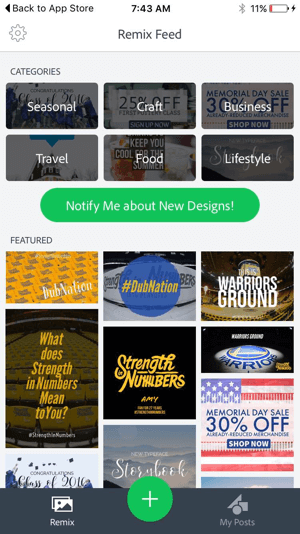
Kun olet Kirjaudu sisään Adobe- tai Facebook-tililläsi, valitse luokka tai esillä oleva kuva. Selaa esimerkiksi yritystyyppejä ja valitse tarpeisiisi sopiva malli.
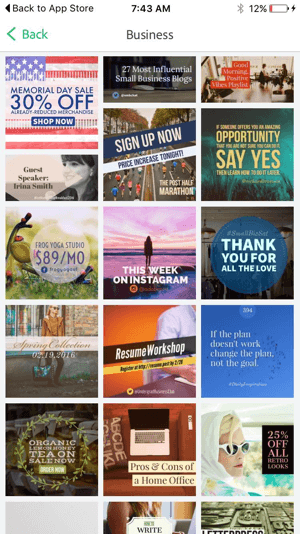
Kun olet valinnut mallin, sinulla on mahdollisuus käytä toimitettua kuvaa tai vaihda se oman kanssa. Napsauta Paletti-painiketta, jos haluat värittää kuvasi automaattisesti teemalla.
Voit myös helposti muuta kuvan kokoa kaikille tavallisille sosiaalisen median verkostoille. Muuta kuvan koko esimerkiksi pystysuuntaiseksi Pinterestissä. Napsauta vasenta kuvaketta ruudun yläosassaja valitse kuvallesi sosiaalinen verkosto. Adobe Sparkissa on taikateksti, eli sovellus muuttaa tekstin ja topografian koon automaattisesti näytön mukaiseksi.
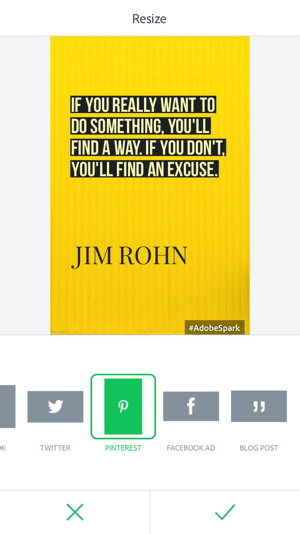
Sinulla on myös mahdollisuus sekoita muotoilu toisella tyylillä. Napsauta Teema-painiketta, valitse haluamasi malli ja napsauta valintamerkkiä tallentaaksesi muutoksesi.
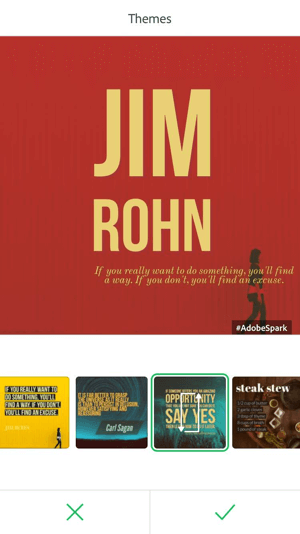
Adobe Spark tekee siitä helppoa animoi still-kuva lyhyeksi videoposta, koska se on yksi mallivaihtoehdoista. Napsauta Animaatio ja sitten valitse haluamasi animaation tyyppi kuten häivyttää, liu'uttaa, kasvaa, zoomata, harmaa tai hämärtää. Napauta näyttöä testataksesi eri vaihtoehtoja, ja sitten napsauta valintamerkkiä tallentaaksesi muutoksesi.
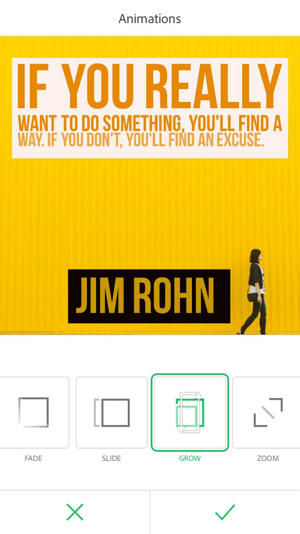
Animoi kuva yhdellä napsautuksella. Se ei tule siitä helpommaksi.
Adobe Spark Postin (@adobespark) lähettämä video päällä
Adobe Spark on ilmainen käyttää ja tarjoaa 2 Gt tallennustilaa. Jos tarvitset enemmän tilaa, voit ostaa jopa 20 Gt tallennustilaa. Sovellus on saatavilla osoitteessa iTunes.
Adobe Sparkilla ei ole kaikkia mukautuksia Canva (jolla on myös mobiilisovellus). Siellä on kuitenkin helppoja malleja ja kirjasto varastossa olevia kuvia ammattimaisille kuvaviesteille. Se on erinomainen vaihtoehto niille, jotka eivät pidä suunnittelusta, mutta haluavat helppokäyttöisen työkalun säännöllisten kuvaviestien luomiseen sosiaalisen median alustoille.
Tiivistettynä
Kaikki nämä sovellukset ovat erinomaisia profiilikuvien ja sosiaalisen median viestien luomiseen, ja useilla on vaihtoehtoja lisätä video, jotta viestisi erottuvat. Kun olet kokeillut näitä työkaluja, löydät käyttösovelluksesi ja selvität suosikkityylisi, suodattimesi, tekstikerrokset, animaatiot ja teemat. Sieltä on vieläkin helpompaa luoda kuvasarja Instagramille, Pinterestille ja Facebookille.
Käytä näitä mobiilityökaluja kuvan luomiseen aina, kun inspiraatio iskee. Esimerkiksi, jos kuulet suuren tarjouksen, näet upean taustakuvan tai ajattelet jotain mielenkiintoista jaettavaksi kulissien takana on yhtä helppoa luoda kuva kuin kirjoittaa muistiinpano, ottaa kuva ja luoda se myöhemmin.
Ihmiset haluavat tietää ihmisistä, joten kun sieppaat ja jaat hetkiä, kun ne tapahtuvat, se antaa enemmän sitoutumista ja näkyvyyttä yhteisössäsi.
Mitä mieltä sinä olet? Käytätkö mobiilikuvatyökaluja? Mitkä ovat suosikkisi ja miksi? Ole hyvä ja jaa ajatuksesi kommenteissa.